http://playpcesor.blogspot.com/2008/01/itunes.html
星期六, 一月 26, 2008
iTunes 數位音樂管理中心 完全應用筆記
本來我最常用的音樂播放、管理器是Foobar2000(其實沒什麼在管理),Foobar2000搭配「Kernel Streaming support」外掛後的音色真的很不錯,透明飽滿又具有穿透力;不過因為最近買了一台80GB的iPod Classic,當然很自然的就裝了iTunes來傳輸、管理數位音樂檔案,既然裝了iTunes,慢慢的要聽音樂也開始會順手就用iTunes來播放,其實仔細研究了一下iTunes後,發現它確實是一款不錯的多媒體中心,尤其在音樂管理上的表現真的很搶眼。
於是我開始想,假設沒有iPod,iTunes還會不會有其它吸引人之處?在iTunes中有許多功能的設計是為了iPod和iTunes Store,可是有些人可能沒有iPod,大多數人可能無法登入iTunes Store(限制特定地區的信用卡資料才能註冊登入,雖然網路上有流傳一些方法,不過大多失效),如果除去了這兩個大功能,那麼頗佔資源的iTunes,還會是一款值得一用的數位音樂播放、管理中心嗎?以下這篇文章就是我從這個角度出發,來寫寫看iTunes有什麼值得一用的功能(下文很長、圖很多,打開前請有心理準備)。
iTunes下載時安裝檔案大約55MB,安裝後約70MB硬碟空間,執行播放時要占用約65~70MB的記憶體,這樣的資源占用雖然不至於讓電腦播放時不順暢(目前的電腦應付這樣的要求是綽綽有餘),但是相比Foobar2000、千千靜聽這樣的軟體來說卻宛如龐然巨獸。所以如果你用「播放器」的角度來看待iTunes,一定會對它的體積感到不可思議,
但是如果你從「數位音樂管理中心,兼顧播放功能」的角度來看的話,或許就比較能理解iTunes所占用的資源量了。
直覺的瀏覽檢索介面:
iTunes和Apple的其它產品一樣,在介面的設計上都擁有簡中御繁的特色,不僅外觀俐落大方,而且很多操控都是很人性化的,這在當你擁有大量的歌曲時,讓你可以非常快速、方便的來對這些歌曲進行檢索瀏覽。
搜索功能:
在iTunes7.6中,我們首先可以看到主介面右上角有一個「搜索欄位」,你可以在這邊輸入關鍵字,然後iTunes會去搜尋所有的歌曲資料,找到擁有該關鍵字的歌曲並詳列於下方,預設值是不管這個關鍵字在歌曲的演唱者、類型、註解、歌曲名稱中都可以同時檢索到。
你也可以按下那個放大鏡的搜索圖示,來限定只搜尋某個特定的項目。
3D畫廊檢視方式:
在搜索欄位左方可以切換三種檢視歌曲資料庫的方式。由左到右分別是「清單檢視」(一般的條列出所有歌曲)、「專輯檢視」(瀏覽欄位左方會顯示專輯的封面)和「Cover Flow檢視」,其中Cover Flow就是iTunes和iPod中很受人喜愛的專輯封面流動式檢索。點選「Cover Flow」,就會看到你所有歌曲依照專輯封面排成一列3D畫廊,你可以透過下方的捲軸來快速拉動這個畫廊,也可以直接利用滑鼠滾輪來捲動它。如果按下右下方那個全螢幕按鈕,就可以切換到全螢幕的檢索畫面,全螢幕時還具備播放器的基本介面,可以立即播放歌曲或暫停。
快速瀏覽與自訂欄位:
當你的歌曲量很大時,為了方便瀏覽,你可以按下﹝Ctrl﹞+﹝B﹞,或是按主介面最右下角的那個眼睛形圖示,就可以在檢索欄位上方打開「快速瀏覽」畫面,「快速瀏覽」依據歌曲類型、演出者和專輯來區分,其實就是讓你可以快速的在不同分類間切換,找到你要的音樂。
另外主要的檢視欄位也可以調整要顯示出哪些歌曲的資料項目,只要在歌曲列表的標題列按下滑鼠右鍵,就可以取捨項目;在欄目標題上按住滑鼠左鍵來拖曳,則可以改變整個直條欄目的順序位置。
iTunes迷你版播放器:
按下﹝Ctrl﹞+﹝M﹞,或是到【進階】→【切換至Mini播放器】可以切換到迷你播放器介面,這時候播放器會置於桌面最上層以方便你控制。
在左方的資訊畫面中,選擇左方的﹝→﹞方向按鈕,可以切換到動態長條圖;選擇右方的﹝返回﹞按鈕,可以切換到大型主畫面該歌曲的播放位置。
iTunes音樂視覺化效果:
這是一個很耗資源的功能,因為iTunes的視覺特效確實非常華麗多變。建議當你電腦正「專心」的在聽音樂時,為了增加一些視覺畫面再打開它。你只要按下﹝Ctrl﹞+﹝T﹞,或是到【檢視】→【顯示視覺效果】,便可以打開視覺效果。
你還可以到【檢視】→【視覺效果】→【選項】裡面設定特效細節,例如勾選「使用歌曲瀏覽資訊」可以在左下角看到目前歌曲的專輯封面、資料;如果你覺得電腦跑特效很慢,可以取消勾選「使用DirectX」,雖然效果降低,但速度會流暢不少。
方便的音樂資料庫管理:
iTunes的資料庫管理非常的亮眼,首先它會幫你在硬碟中建立一個「iTunes Music」資料夾,預設是在「我的文件\我的音樂\iTunes\」底下,這個資料夾主要是讓你轉檔、儲存各種音樂檔案用的,你的資料庫和一些設定資料也會保存在這裡。接著你會有一個「資料庫」清單,這份「資料庫」主要是記錄文件,記錄你加入的各種歌曲和播放清單等等。
「iTunes Music資料夾」是保存實體的音樂檔案用的;「資料庫」則是一種帳目。「資料庫」中可以匯入非「iTunes Music」裡面的音樂資料。
匯入歌曲資訊到資料庫:
當然,作為一個數位音樂管理中心,iTunes最基本也最重要的功能就是「整理」。你可以從CD匯入音樂到iTunes中,也可以直接把硬碟中的Mp3拖曳到主介面來加入歌曲,或是到【檔案】→【將檔案/資料夾匯入資料庫中】來一次匯進大量檔案。
當你在資料庫裡面刪除歌曲時,也可以選擇是否要同時從硬碟中刪除。對於一些沒有充足資訊的Mp3,你可以匯入一些音樂檔案後,再用【簡介】功能來設定歌曲的標籤資訊,也可以事前先利用「Mp3檔名與標籤修改器」之類的工具設定好,這樣匯入時就可以自動歸類。
統整資料庫到iTunes Music資料夾:
你可以在資料庫中加入各個不同硬碟位置的音樂資料,資料庫只是做為一個前線管理中心而已;不過當你想要將散落的音樂檔案集中複製到「iTunes Music資料夾」時,只要點選【進階】→【統整資料庫】即可快速完成複製集中作業。
其實音樂檔案還是統一放在一個資料夾會比較好管理。
檢查重覆項目:
當你的音樂量很大時,或許會發生音樂檔案重覆的事情,可能是你管理上的疏忽,也可能是同樣一首歌被收錄在不同專輯裡面,這時候你可以透過【檢視】→【顯示重覆項目】來找到可能是相同的歌曲,在歌曲上按滑鼠右鍵,選擇【在Windows檔案總管中檢視】,便可以知道重覆的原因。
手動整合專輯封面:
如果想要使用iTunes或iPod的Cover Flow功能,那麼一定要設定好專輯的封面,可惜iTunes只能讓擁有iTunes Store帳號的人才能自動匯入專輯封面,不過我們也可以手動加入。
首先我們要注意的是,iTunes是把專輯封面的圖檔整合到每一首歌的檔案裡面(這樣封面就會跟著獨立的歌曲跑,管理上更有彈性),整合後你可能會發現單獨一首音樂檔案的容量都會有微微成長,所以請不要匯入過高解析的圖片。
加入圖片的方式很簡單,首先選取一首或多首歌曲,打開iTunes主介面左下角的「插圖檢視器」(Ctrl+G),然後到網路上找到該專輯的圖片,用複製貼上、拖曳的方式加入「插圖檢視器」即可。
你甚至可以為同一首歌加入多個圖片,這時除了可以用「插圖檢視器」來切換瀏覽外,也可以到【簡介】中來切換優先順序或刪除。
尋找專輯封面必備的網站:博客來網路書店、Amazon、Amazon日本、Google圖片
改變iTunes Music資料夾的儲存位置:
這是我安裝iTunes後所做的第一件事,因為我有自己習慣的存放音樂位置,所以我首先到【編輯】→【喜好設定】→﹝進階﹞→﹝一般﹞中來改變iTunes Music資料夾的設定。
你可以在這裡改變iTunes Music資料夾的儲存位置,這樣以後你從光碟轉檔的音樂就會儲存在這裡,另外如果你勾選「歌曲加到資料庫時,將其檔案複製至iTunes Music資料夾」,這樣當你在資料庫裡面添加別的硬碟位置的歌曲時,這些音樂檔案就會立刻複製一份到iTunes Music資料夾中,方便你集中管理。
保持iTunes Music資料夾的整理狀態:這是個你需要想清楚再按下去的功能,因為他會徹底改變你音樂檔案的資料夾分類方式。
同樣是在【編輯】→【喜好設定】→﹝進階﹞→﹝一般﹞裡面,如果勾選「保持iTunes Music資料夾的整理狀態」,那麼所有在iTunes Music裡面的音樂檔案會被依照「演出者」來自動的分類整理,呈現效果如下。
例如同一位演出者的多張專輯,便可以很有條裡的被分配到該歌手的資料夾下面,資料夾名稱也會被iTunes自動重新定義。
用合輯的方式管理單曲、原聲帶或大雜燴:
有的朋友可能會覺得「保持iTunes Music資料夾的整理狀態」功能會搞亂自己的音樂規劃,尤其面對單曲、原聲帶(集合多位歌手)、自己做的大雜燴時,歌曲都被丟到歌手資料夾底下反而顯得零亂。
其實,這是有解決辦法的:例如我在匯入「紅磨坊」這張電影原聲帶時,因為裡面有很多位歌手獻唱,結果音樂檔案都被丟到各自歌手的資料夾底下(雖然還是會以專輯名稱區隔),這時候我只要在主介面選取全部我想放在同一張專輯的歌曲(善用欄目排列很容易辦到,按住Shift就可以選取一長串歌曲,按住Ctrl可以選取非連續的歌曲),然後按滑鼠右鍵選擇【簡介】,這時候你可以同時改變多首歌曲的資訊,到左下角勾選「合輯光碟」,切換到【是】,按下﹝確定﹞,那麼這些歌曲會被強制聚合在一起,在硬碟的iTunes Music資料夾中也會被歸類到「合輯」底下,再也不會亂跑了。
iTunes資料庫的進階設定:
用Shift或Ctrl選取多個音樂項目後,點選滑鼠右鍵,選擇【簡介】,可以進行「多個項目資訊」的編輯,在你聽到某些專輯時,可以花一點點時間慢慢把這些資訊補足,
例如「年代」、「BPM(每分鐘節拍數)」、「類型」等等內容,
因為這有助於後面智慧型清單的應用。
在這個設定畫面中,你可以在最下面一排工具列裡面設定這些歌是否要在以後的隨機播放中自動忽略;或是把某一張專輯設定成「無間隙專輯」,也就是歌與歌之前沒有間斷(例如演唱會現場錄音)。
建立多個iTunes資料庫:
另外其實你可以建立多個iTunes音樂資料庫,方法和設定Firefox多個設定檔的道理是一樣的,在打開iTunes前,按住﹝Shift﹞,然後開啟iTunes主程式,這時候就會詢問你要新增資料庫,或是選擇之前已經建立好的資料庫。
互動式的歌曲聆聽體驗:
在iTunes中提供了可以與每一首歌互動的功能,這些小設計讓你可以更容易隨機的、直覺得去管理各種音樂,讓你想聽什麼歌,符合你心裡所想的音樂就會流洩而出。
設定歌曲與專輯喜好度:
每一首歌都可以設定喜好程度,iTunes還會幫你去平均某張專輯的整體喜好程度。當然只有設定喜好程度不算什麼,主要是再搭配上後面iTunes的智慧型清單設定、隨機播放功能後,喜好程度的設計就可以發揮最大的威力。
另外iPod上面可以邊聽歌邊設定喜好程度,而iPod和iTunes間的喜好度是可以互通同步的。
自動記憶每一首歌的EQ等化器(自訂音色):
這是我個人很喜歡的一個功能,EQ等化器主要的目的在於調節一首歌的音色,例如一首Jazz曲風的歌搭配相應設定值的EQ等化器,可以讓音樂聽起來「更有感覺」。
不過即使是一張搖滾專輯,也不可能每首歌都適合直接套用預設的Rock設定值,而且有時候同一首歌,我也會想依照某段時間的心情換換不同的EQ等化器來聽聽不同的感覺。而iTunes可以讓你「自訂每一首歌、每一張專輯的EQ設定值」,並將其「記憶儲存」下來,甚至可以將這個設定值同步到iPod上面。
首先在某一首歌上面點擊滑鼠右鍵,打開【簡介】,找到EQ等化器的設定值,就可以自訂這首歌的EQ,這個動作會被記錄下來(如果你之前把EQ等化器這個項目新增到瀏覽列表欄目,操作上會更簡單)。
另外如果你想要在iPod上播放歌曲時自動讀取該首歌的EQ設定值,只要在iPod設定中啟動EQ等化器,並預設為「Flat(平穩)」,這樣iPod就會自動切換每首歌的EQ預設值了。
派對隨選播放清單:
「智慧型播放清單」是「資料庫」功能之外,iTunes另外一個很大的特色。其中有一種播放清單稱為「派對隨選播放」,這是一個預設的智慧型播放功能,你可以在左方的列表中快速切換,簡而言之,「派對隨選」就是懶人專用的亂數播放。
假設你只是想放個背景音樂,如果還要去挑歌、選歌實在是浪費時間,這時候你就可以切換到「派對隨選播放」,那麼資料庫裡的歌曲就會「源源不絕」的流瀉而出。如果搭配一下iTunes的Cover Flow或視覺特效,那麼還真的可以把電腦當作派對音樂播放器。
智慧型播放清單:
而iTunes正統的智慧型播放清單則是可以手動設定的,例如我想要請iTunes幫我每次播放時自動挑一些冷門的、我不常聽的歌來欣賞一下,那麼我就可以利用「智慧型播放清單」來完成。
在【檔案】→【新增智慧型播放清單】中可以開啟設定項目,你可以設定各式各樣的過濾規則,如果之前的資料庫建立的越詳盡,那麼這時候就越能夠選出最好的結果,要新增規則只要按下項目最後的﹝+﹞即可。
你可以設定智慧型播放清單選擇的上限(如果你是要挑歌出來燒光碟的話);你也可以勾選「即時更新」,這樣iTunes會隨時依據你資料庫的內容來更新這份清單。
記住歌曲的播放位置:
當你聆聽某些大型古典樂曲、歌劇、相聲、廣播、有聲書時,
如果聽到一半關掉iTunes,下次又要重頭開始聽,或自己去找上次聽的時間點實在是麻煩。這時候你只要事先進入該歌曲(專輯)的【簡介】設定畫面,勾選「記住播放位置」即可,下次再聽就會從上次結束的地方開始囉!
播放音色與細節調整:
如果沒有經過一些特殊的設定,我自己覺得iTunes原初的音色是有些乾扁的、悶悶的,不過我們可以到【編輯】→【喜好設定】→﹝播放﹞標籤頁面,調整「音效強化器」,如果往右調整,通常來說歌曲的高音會比較有力道,低音會比較渾厚,大家可以用自己的耳朵來試試看。
至於「歌曲交互混音」是讓每首歌的首尾疊在一起,用淡入淡出的特效使音樂顯得連續,但是我不建議在想要好好欣賞一張專輯時開啟這個功能。
另外「音量平衡」主要是想彌補音樂專輯錄製音量的差異而產生無法用同樣音量設定來聽音樂的窘境,不過這個功能我也覺得還不如你自己聽到某首歌覺得預設音量小過頭了,那麼再到【簡介】裡單獨調整那首歌比較好,因為有時候音量的高低可能是專輯結構設計的一部分。
自動連線各種外部裝置:
手動偵測、自動記憶每張CD資料:
當你插入一片新的音樂CD時,iTunes會自動新增一個光碟裝置,然後你需要點選【進階】→【取得光碟軌道名稱】,接著iTunes會到網路上的資料庫比對,找到你的CD專輯資料後你可以從列表中選擇一個適合的載入,這一點還算方便,許多播放器在播CD時可能看到的是Track1-10的無意義數據,但是iTunes則在大多時候可以找到並賦予該CD完整的資訊內容(曲名、演出者、專輯名、類型)。
雖然在中文專輯上可能會載入簡體的內容,不過我個人不是很在意這一點,另外你也可以手動去編輯這張專輯的內容,只要選取歌曲,按下滑鼠右鍵後選擇【簡介】,就可以修改許多細節資訊,而且iTunes可以記憶這些修改,下次插入同一張CD時就會直接顯示最新的資訊。
從CD匯入(轉檔)音樂:
如果你有夠大的硬碟,或是有使用大容量iPod,那麼把你的CD光碟都轉錄成數位格式備份保存也是一個不錯的方法,不僅播放方便、利於管理,而且也多一層保障。
匯入(轉檔)的方式很多,例如你可以直接選取CD裡所有的歌曲,然後按住滑鼠左鍵拖曳到左方資料庫中,或是選歌曲後按滑鼠右鍵選擇【匯入為Apple Lossess】。
你可以先到【編輯】→【喜好設定】→﹝進階﹞→﹝匯入﹞裡設定轉檔的格式,你可以轉成mp3,不過我自己都是選擇Apple Lossess,雖然沒個好硬體是聽不太出差別,但是先轉成Apple Lossess的無損音樂格式,對於以後要還原成CD時應該多少還是有好處的(當然前提硬碟空間要夠,因為一首歌可能需要好幾十MB的容量)。
備份到光碟:
iTunes也具有直接燒錄音樂到CD的功能,你可以到【編輯】→【喜好設定】→﹝進階﹞→﹝燒錄﹞裡面進行設定,然後可以到【檔案】→【備份到光碟】可以燒錄整個資料庫,下一次還可以從新加入的資料開始燒。或者你可以在播放清單上按滑鼠右鍵,選擇【燒錄播放清單至光碟】。
與iPod同步:
當然iTunes一個很重要的功能就是可以和iPod同步,因為iPod和一般mp3隨身碟不一樣的地方,就是它需要一個軟體管理中心來匯入多媒體檔案,而我想大家最常用的這個軟體管理中心應該還是iTunes吧!
這個地方我不想介紹太多,因為這一篇的主題不是iPod,不過幾個重點是,你要勾選「啟用磁碟功能」,那麼一般Windows的檔案總管才會抓到iPod的硬碟(有裝iTunes的前提下);
你可以透過iTunes來更新iPod的韌體,這一點還滿重要的;而上述的各種資料庫、智慧型清單功能,也都同樣可以匯入iPod中使用。
附加價值:
除了上述的數位音樂瀏覽、管理、播放外,iTunes也有一些不錯的附加功能,頗為值得一用。
Podcast:
這是一種數位線上廣播頻道,它不像是一般廣播那樣是即時的,你需要將數位檔案下載回硬碟上,好處就是隨時可以收聽,還可以保存經典的片段。
通常網路上稱呼它們為「播客」,你可以透過iTunes來訂閱各式各樣的Podcast,例如iTunes Store上面就有很豐富的英語系Podcast(有些音樂或練英文的還不錯,不需iTunes Store帳號就可以用),你也可以到網路上找找看中文的Podcast,例如很有名的「反波」,或是台灣的「黑米公主」,以「黑米公主」為例,你可以在它網頁的右方找到Podcast的訂閱連結,
把像是「http://princessremy.podspot.de/rss」這樣的網址複製起來,到iTunes裡面選擇【進階】→【訂閱Podcast】,貼上網址後,就可以訂閱了。
訂閱一個Podcast時,你還可以看到其它也訂閱這個節目的朋友還訂閱了哪些Podcast,這是個很貼心的功能。另外你可以到【編輯】→【喜好設定】→﹝Podcast﹞中設定多久要檢查新節目,以及保留多少舊節目等細節,有些Podcast節目容量很小,但是像我很喜歡的導演Kevin Smith的一個喜劇類Podcast,每個節目都有快一個小時,檔案當然也很大,所以這邊就要做好設定才不會讓硬碟爆掉。
廣播:
這就是一般即時的網路電台了,iTunes裡面預設了很豐富的電台列表,雖然也是都以英文為主,不過裡面很豐富的各類音樂電台還滿值得一聽的。
結合Last.fm:
這是個第三方軟體,我之前用Foobar2000時也有裝,它會隨著你的iTunes播放器啟動,當你播什麼歌時,Last.fm會查詢它的線上資料庫,然後呈現給你演出者的介紹訊息。
當然,熟悉Last.fm的朋友都知道這不是它最主要的功能,Last.fm可以記錄你用iTunes、iPod播放歌曲的記錄,把這些記錄傳回你在Last.fm的個人專屬網頁,Last.fm會透過這個記錄來幫你配對具有同樣品味的音樂愛好者,或者推薦和你品味相似的歌曲。
Last.fm軟體本身也是一種電台播放器,可以依據你的品味自動播送相似的歌曲,讓你不費力的聽到新歌、好歌。
不過它有些功能限定付費用戶使用。
不知道這是不是我為了介紹一個軟體所寫過最長的文章?不過因為這一個多禮拜以來玩iPod和iTunes後,覺得iTunes確實有不少值得一用的功能,即使沒有iPod,仍然有不少亮點,所以這一篇特定從使用者的角度,看看我自己會想要有什麼功能,然後在iTunes上要如何達到來寫,希望可以對有使用iTunes的朋友有一些幫助,
而對還沒使用iTunes的朋友,如果你電腦中累積了大量的數位音樂檔案,
那麼或許該是你考慮看看玩玩這個媒體管理中心的時候了。
最後,歡迎iTunes、iPod的玩家提供更多相關的技巧或密技喔!



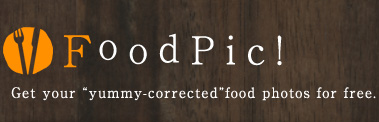



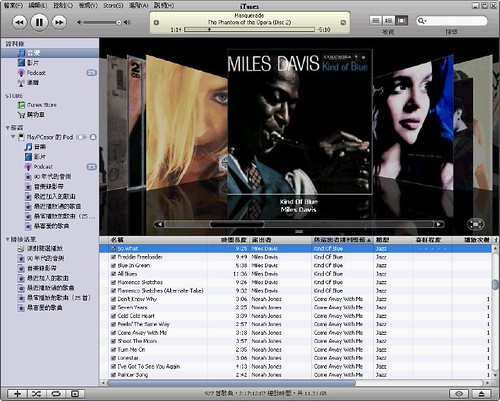


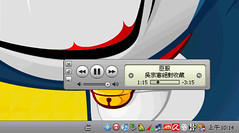










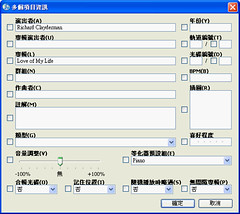
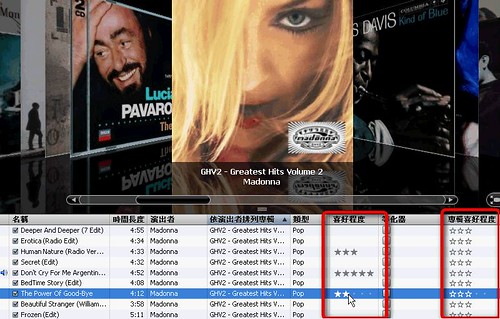




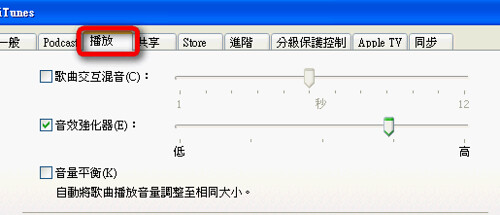














沒有留言:
張貼留言